- PlayStation 4 a játékosok nem tudnak csevegni online amikor az PS4NAT Típus sikertelen hiba lép fel.
- A probléma megoldásának megkezdéséhez módosítsa a PS4 hálózati beállításait, és kövesse a következő lépéseket.
- Alternatív megoldásként nézze meg a mi Játékközpont amely rengeteg hibaelhárító cikket tartalmaz a ablakok, Xbox, és PlayStation 4 játékok.
- A mi Play Station szakasz további hasznos hibaelhárítási útmutatókat tartalmaz PlayStation 4 hibák.

- CPU, RAM és hálózati korlátozó hot tab killerrel
- Közvetlenül a Twitch, a Discord, az Instagram, a Twitter és a Messenger szolgáltatásokkal integrálva
- Beépített hangvezérlők és egyedi zene
- A Razer Chroma egyedi színes témái és sötét oldalakat kényszerítenek
- Ingyenes VPN és hirdetésblokkoló
- Töltse le az Opera GX alkalmazást
A PS4 A NAT Type Failed hiba a PlayStation 4 hangcsevegési probléma, amely gyakran felmerül a Party Chat-ben és játék közben.
Amikor a probléma felmerül, a konzol megjeleníti a NAT típus nem sikerülthiba üzenet.
A NAT a hálózati címfordítás, amely a nyilvános IP-címeket privát IP-alternatívákká fordítja.
A NAT típushiba a hálózati beállítások módosításával javítható a NAT típusának megváltoztatásához.
Hogyan javítható a PS4 NAT Type Failed hiba?
1. Konfigurálja újra a PlayStation 4 hálózati beállítását
Tájékozódjon a PS4 hálózatáról
- Kapcsolja be a számítógépet, amely ugyanahhoz a hálózathoz csatlakozik, mint a PlayStation 4 (számítógép nélküli felhasználók átugorhatják a többi felbontást).
- megnyomni a Win + S gyorsgomb.
- Ezután írja be cmd a keresőmezőben; és kattintson Parancssor hogy kinyissa az ablakát.
- típus ipconfig / all a Prompt ablakban, és nyomja meg az Enter billentyűt.
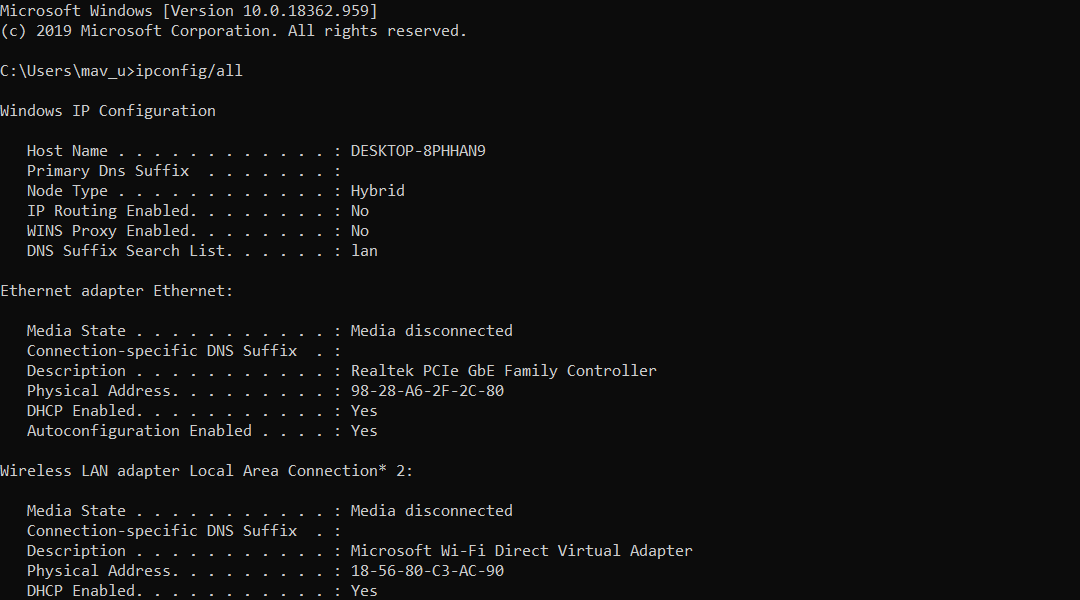
- Jegyezze fel a Alapértelmezett átjáró, A DNS-kiszolgáló, az IPv4-cím és az alhálózati maszk részletei szerepelnek a Parancssorban.
Használja a parancssorból gyűjtött információkat a PS4-en
- Kapcsolja be a PlayStation 4-et.
- Válassza a lehetőséget Beállítások hogy megnyissa azt a menüt.
- Válaszd ki a Hálózat és Állítsa be az internetkapcsolatot opciók.
- Kiválasztja a szükségeset Wi-Fi vagy LAN kábel csatlakozás választási lehetőség.
- nyomja meg Egyedi a Parancssorból lejegyzett hálózati adatok kézi megadásához.
- Válaszd ki a Ne használja Proxykiszolgáló beállítása.
- A hálózati beállítások frissítése után kiválaszthatja a Tesztelje az internetkapcsolatot opcióval megnézheted, mi a NAT típusod.
2. Engedélyezze a demilitarizált zóna kiszolgálót
- A DMZ engedélyezéséhez nyisson meg egy webböngészőt.
- Nyissa meg az útválasztó bejelentkezési oldalát: írja be az útválasztó IP-címét a böngésző URL-sávjába, és nyomja meg az Enter billentyűt.
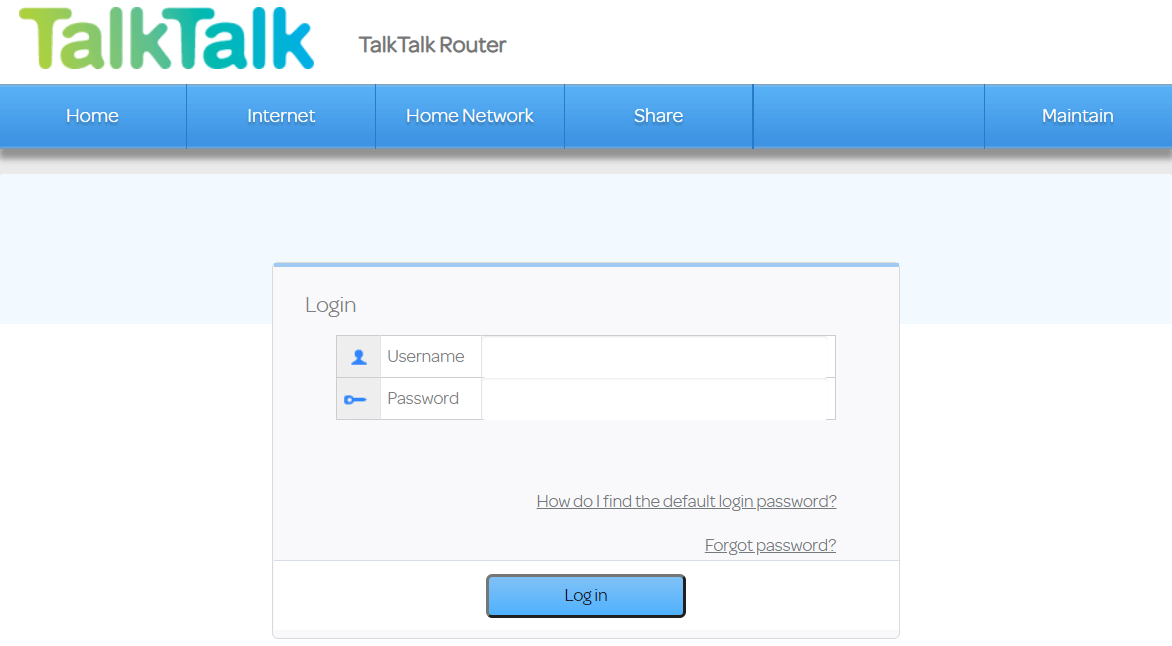
- Adja meg az útválasztó bejelentkezési adatait.
- Ezután nyissa meg a DMZ menüt, amely szerepelhet a NAT almenüben.
- Írja be a PS4 IP-címét a DMZ Host IP Address mezőbe. A PS4 IP-címének ellenőrzéséhez kiválaszthatja Hálózat > A kapcsolat állapotának megtekintése a PlayStation 4-en belül.
- Válaszd ki a Nyissa meg a NAT szűrést opció, ha az útválasztónak van ilyen.
- Mentse az új útválasztók beállításait.
- Opcionális lépésként az útválasztót és a PlayStation 4-et is áramellátásba kapcsolhatja, ha kihúzza őket a hálózatból, és újra csatlakoztatja őket.
3. Tiltsa le az IPV6-ot

Az IPV6 kikapcsolásához jelentkezzen be az útválasztó firmware-jébe a második felbontás szerint.
Ezután meg kell keresnie egy IPV6-beállítást a router firmware.
Kapcsolja ki a IPV6 beállítást, és válassza ki a felhasználáshoz IPV4 helyette.
4. Engedélyezze az útválasztó univerzális Plug and Play funkcióját

- Jelentkezzen be az útválasztón firmware beállítások oldalt. A szükséges IP-cím és bejelentkezési adatok valószínűleg az útválasztó kézikönyvében lesznek feltüntetve.
- Nyissa meg az UPnP opciókat a router firmware-en belül.
- Engedélyezze az UPnP opciót.
- Ne felejtse el alkalmazni vagy menteni az új beállításokat.
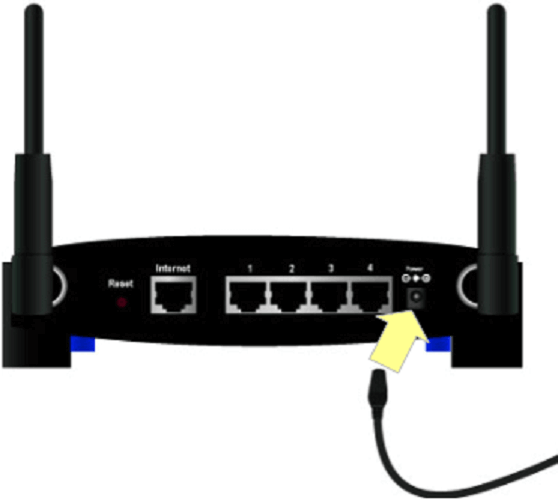
- Kapcsolja ki az útválasztót és a PlayStation 4 konzolokat azáltal, hogy kikapcsolja és kihúzza őket a konnektorból.
5. Állítsa a konzol DNS-kiszolgálóját Google DNS-re
- A PS4 DNS-beállításainak módosításához kapcsolja be a konzolt.
- Nyissa meg a PS4-eket Beállítások menü.
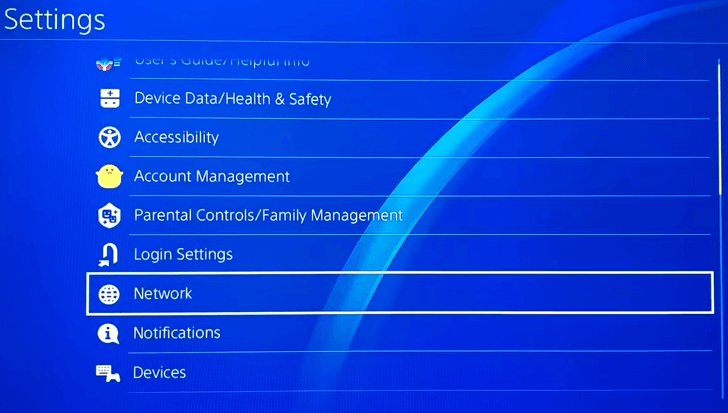
- Válaszd ki a Hálózat és Állítsa be az Internetkapcsolat menüt opciók.
- Ezután válassza ki az egyiket Használja a Wi-Fi-t vagy Használjon LAN kábelt.
- Válaszd ki a Egyedi lehetőség a folytatáshoz.
- Válaszd ki a Automatikus IP-cím beállítások választási lehetőség.
- Választ Ne adja meg DHCP gazdagép neve.
- Válassza a lehetőséget Kézikönyv a közvetlenül az alább látható DNS-beállítások megnyitásához.
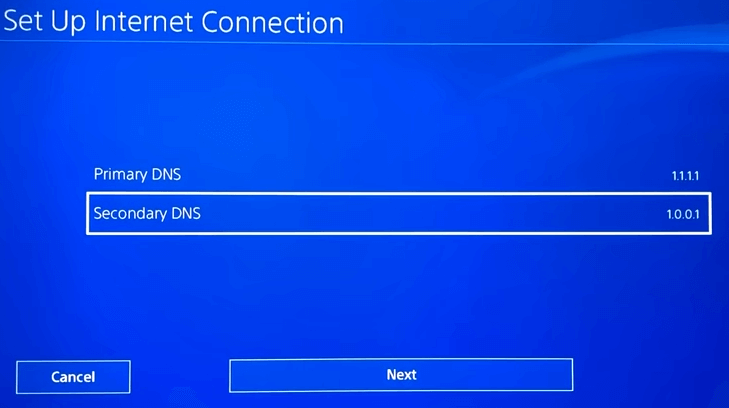
- Bemenet 8.8.8.8 belül Elsődleges DNS doboz.

- Ezután írja be 8.8.4.4 a Másodlagos DNS mezőben.
- Válassza a lehetőséget Következő > Automatikus > Ne használja befejezni.
Ez néhány olyan megoldás, amely potenciálisan kijavíthatja a PS4 NAT típusú hibát. Ha további lehetséges megoldásokra van szükség, lépjen kapcsolatba az élő csevegőszolgáltatással a PlayStation támogatás webhely.
Gyakran Ismételt Kérdések
A PS4 hangcsevegés NAT típusú hiba általában a helytelen hálózati beállítások miatt következik be.
Nos, megpróbálhatja letiltani az Xfinity xFi Advanced Security funkcióját, amint az a Xfinity Advanced Security oldal.
![Teljes javítás: Hulu betöltési hiba PS4-en [sérült adatok]](/f/4d4c581dba309581b9738d2100732633.jpg?width=300&height=460)
![[FIX] PlayStation 4 NW-31473-8 hiba](/f/0fcda1ca6279cb31efaa89d7107157d4.jpg?width=300&height=460)
![Súlyos hiba történt a PS4-en [Solved]](/f/17932eadeb1865b73750a30e45e92409.jpg?width=300&height=460)